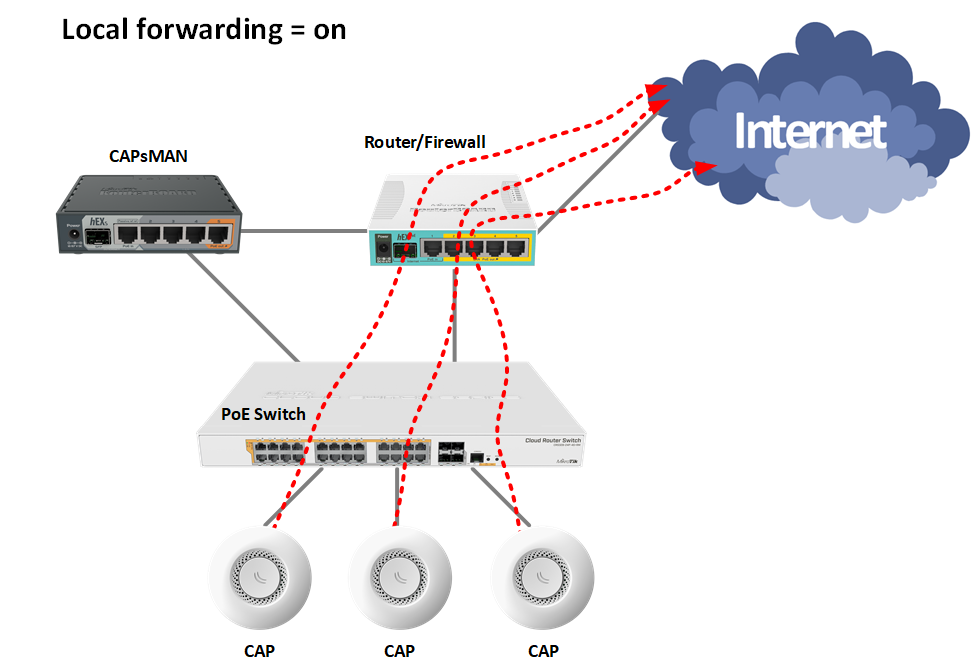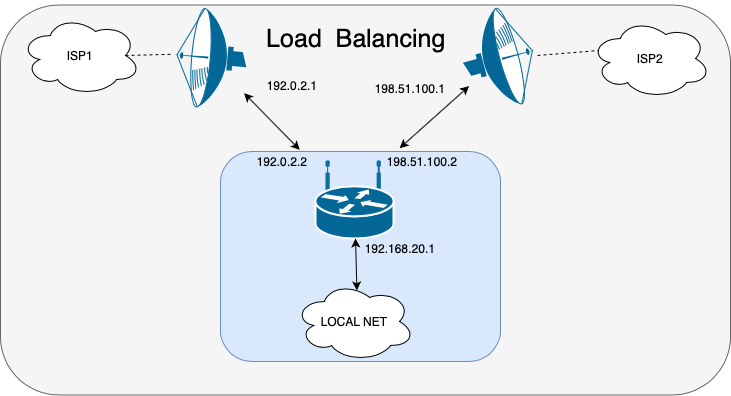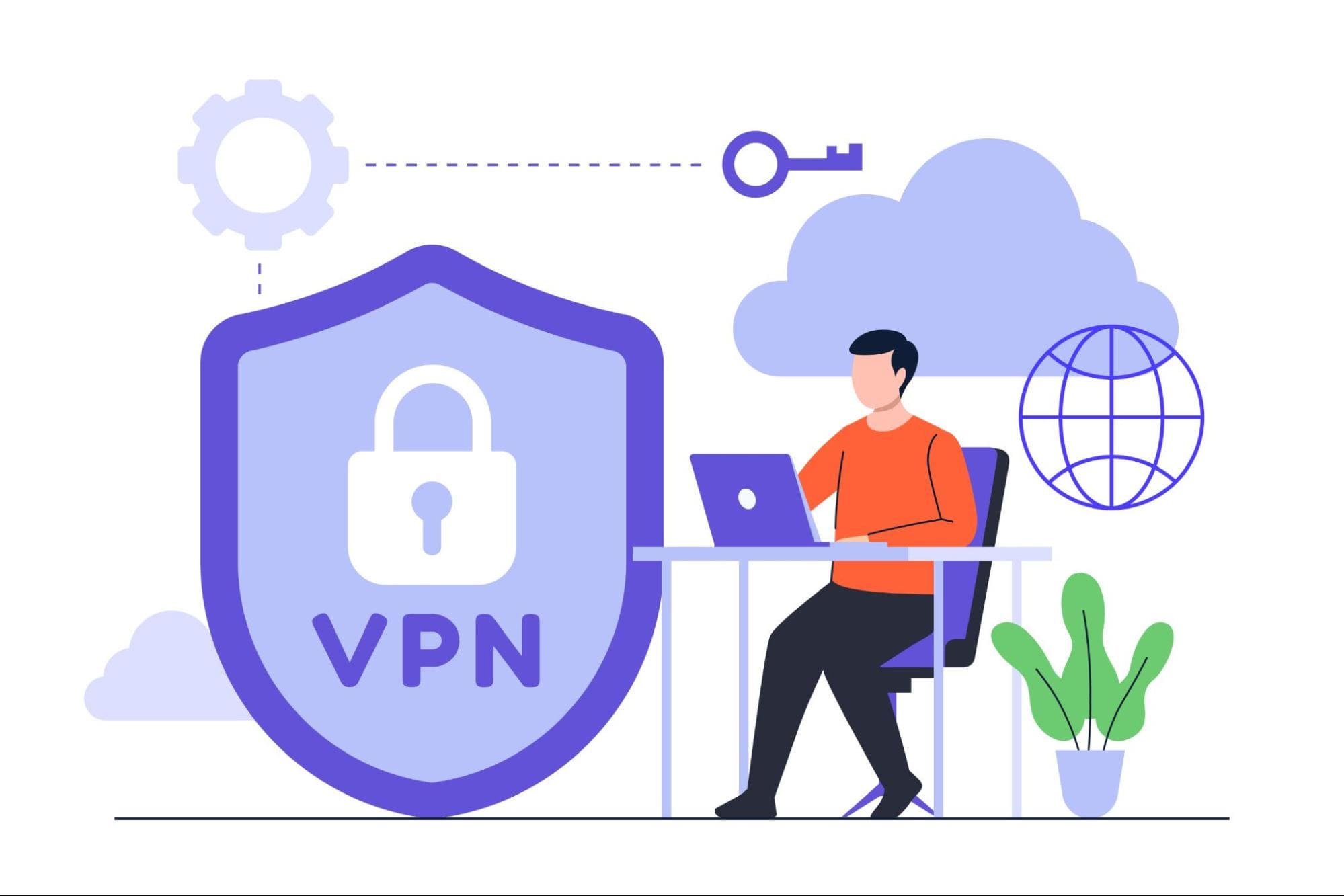Настройка VPN MikroTik – подробное руководство
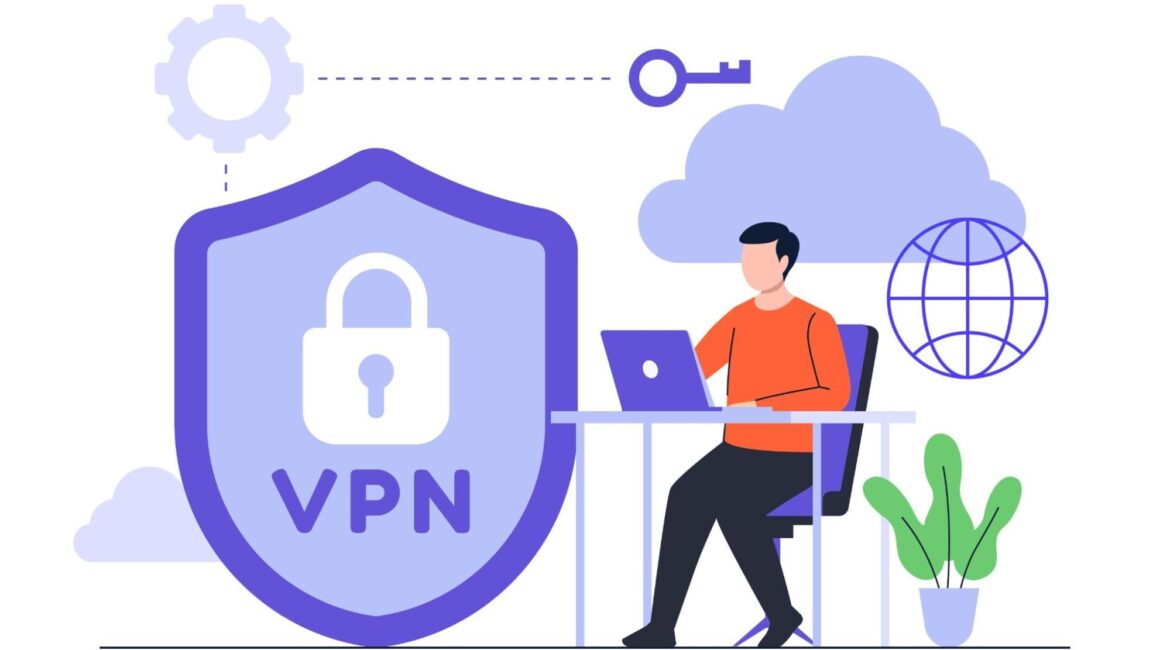
VPN (виртуальная частная сеть) стал незаменимым инструментом при обеспечении конфиденциальности, защиты данных и удаленного доступа. Устройства MikroTik предлагают широкий функционал в плане настройки VPN. Эта статья поможет вам осуществить необходимые действия быстро и эффективно.
Зачем нужен VPN на MikroTik
Вариант используется как в бизнесе, так и в домашних сетях благодаря простоте настройки и широким возможностям.
Решение позволяет:
- Защитить соединение при передаче данных через общедоступные сети.
- Обеспечить доступ к корпоративным или домашним ресурсам из любой точки мира.
- Подключать удаленных сотрудников или филиалы компании.
- Скрывать реальный IP-адрес с целью повышения конфиденциальности.
Эти преимущества делают применение VPN на MikroTik популярным решением для домашних и корпоративных нужд.
Перед началом процесса важно убедиться, что:
- Устройство имеет доступ к интернету.
- Произведено обновление RouterOS до последней версии.
- Присутствует информация подключения: IP, логин, пароль.
Следуя предоставленной инструкции, процедура пройдет без лишних сложностей.
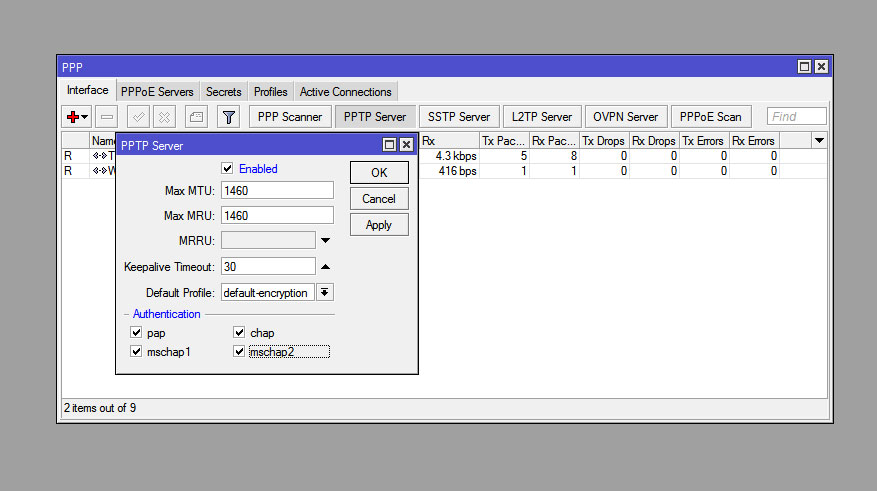
Настройка VPN MikroTik – алгоритм действий
PPTP — один из самых простых протоколов. Он обеспечивает базовый уровень безопасности.
Запуск PPTP-сервера:
- Откройте WinBox, перейдите в PPP → Interface.
- Добавьте новый интерфейс и выберите PPTP Server.
- Включите сервер, установите параметры аутентификации.
Далее в разделе Secrets добавьте пользователя с логином и паролем. Необходима настройка брандмауэра – разрешите трафик PPTP в IP → Firewall.
Вариант L2TP более безопасен благодаря шифрованию IPsec.
Включение L2TP-сервера:
- В PPP выберите L2TP Server и активируйте.
- Установите IPsec Secret с целью защиты данных.
Добавление пользователей. В PPP → Secrets добавьте учетные записи. Обязательно перейдите в IP → IPsec и настройте политику шифрования.
Для OpenVPN потребуется определенный перечень действий.
- Создание сертификатов. Используйте встроенный инструмент RouterOS или OpenSSL.
- Включение OpenVPN. В PPP → Interface создайте OVPN Server, задайте порт и параметры.
- Пользователи. В Secrets добавьте учетные записи с сертификатами.
Подключитесь с устройства-клиента (ПК или смартфона) и убедитесь в стабильной работе решения. Настройка VPN MikroTik — это надежный способ улучшить безопасность и комфорт работы в сети.
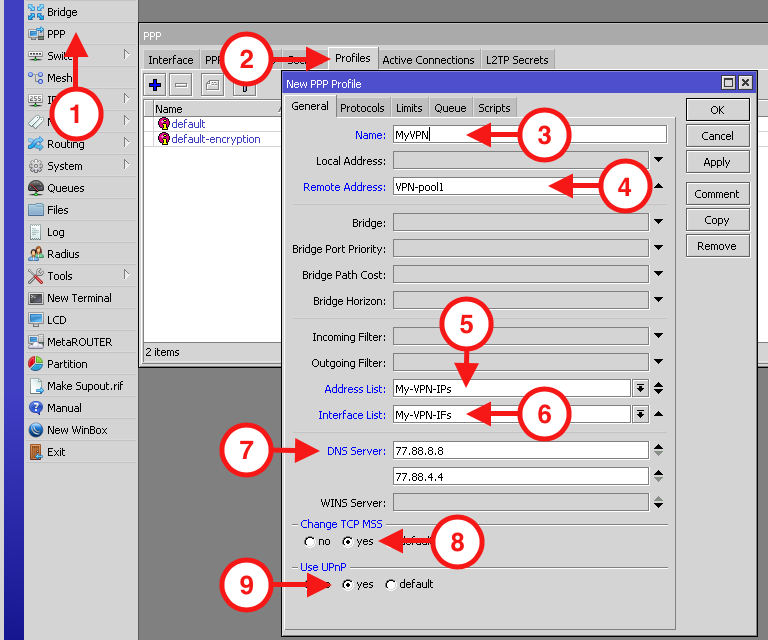
Повышение безопасности и соответствие современным стандартам VPN
При настройке MikroTik VPN крайне важно учитывать текущие требования к шифрованию, аутентификации и устойчивости к атакам. Настройка VPN MikroTik позволяет задействовать несколько механизмов для усиления защиты:
- Использование IPsec с L2TP: Это оптимальный баланс между совместимостью и безопасностью. Протокол поддерживается большинством ОС, а наличие IPsec-шифрования значительно снижает риск перехвата.
- Отключение устаревших протоколов: PPTP, хотя и прост в настройке, не рекомендуется для использования в производственной среде из-за уязвимостей в GRE и MPPE. Лучше ограничить его доступ только для тестовых или временных целей.
- Аутентификация по сертификатам (OpenVPN): Сертификатная система обеспечивает высочайший уровень безопасности и удобна для централизованного управления подключениями, особенно в больших организациях.
Также рекомендуется регулярно обновлять сертификаты и использовать сложные пароли (минимум 12 символов с символами, цифрами и буквами в разных регистрах).
Управление маршрутизацией и политиками доступа через VPN
Настройка MikroTik VPN — это не только канал доступа, но и возможность тонкой настройки маршрутизации:
- Политическая маршрутизация (Policy-Based Routing): MikroTik позволяет определить, какие сети или устройства могут использовать VPN-канал, а какие — выходить напрямую в интернет. Это удобно, если необходимо разграничить доступ между отделами компании.
- Split Tunneling и Full Tunnel: Для оптимизации нагрузки можно использовать split tunneling — только определённые ресурсы направляются через VPN, в то время как остальной трафик остаётся локальным. Для максимальной безопасности — применяйте полную маршрутизацию (Full Tunnel).
- Маркировка трафика (Mangle): С помощью IP → Firewall → Mangle можно метить трафик по интерфейсам, портам или пользователям и управлять его приоритетом, маршрутом и направлением.
Таким образом, MikroTik VPN становится не просто защищённым каналом, а полноценным инструментом сетевой сегментации и контроля доступа.
Мониторинг и диагностика VPN-соединений на MikroTik
Эффективное управление VPN невозможное без постоянного мониторинга состояния соединений и быстрой диагностики возможных проблем. MikroTik предлагает встроенные средства, которые позволяют администратору отслеживать качество VPN-каналов, выявлять сбои и получать оперативную информацию о подключениях.
Что стоит использовать:
- Вкладка PPP → Active Connections позволяет видеть текущие активные VPN-сессии, их длительность и IP-адреса.
- Команда
log printи вкладка Log дают представление о попытках подключения, ошибках аутентификации и нестабильности канала. - Использование Netwatch или скриптов для пинга удалённых адресов и отправки уведомлений при обрыве VPN.
- Встроенные инструменты Torch и Traffic Monitor помогают анализировать нагрузку на туннели и выявлять узкие места.
Такие меры позволяют не только контролировать текущую ситуацию, но и оперативно реагировать на любые сбои в работе туннелей.
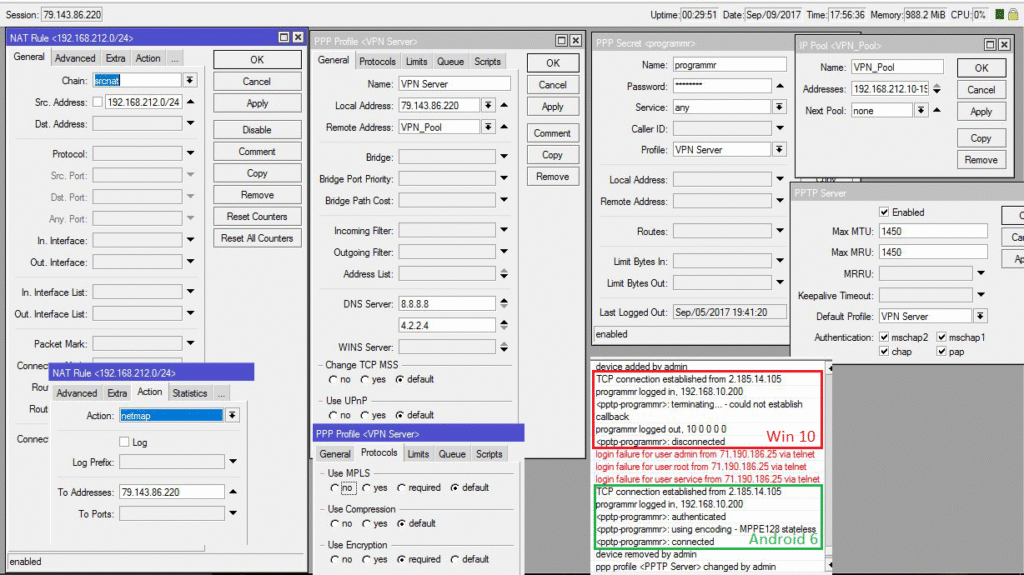
Автоматизация управления VPN через скрипты и Scheduler
MikroTik RouterOS поддерживает автоматизацию процессов, что особенно полезно при администрировании VPN в распределённых или быстро меняющихся сетях. Сценарии могут выполнять действия в зависимости от времени суток, доступности ресурсов или загруженности каналов.
Возможности автоматизации:
- Автоматическое перезапускание туннеля при обрыве соединения (проверка через ping и последующий reset интерфейса).
- Включение и отключение VPN по расписанию через инструмент System → Scheduler.
- Смена IP-адреса или интерфейса маршрута в зависимости от внешних условий, например, при переключении основного канала.
- Уведомления по email или Telegram в случае возникновения ошибок подключения или потери туннеля.
Автоматизация позволяет сэкономить время администратора и обеспечивает более высокую надёжность VPN-инфраструктуры без необходимости ручного вмешательства.
Практические варианты применения MikroTik VPN в бизнесе
MikroTik VPN в корпоративной среде открывает широкий спектр возможностей и повышает устойчивость IT-инфраструктуры:
- Унификация филиалов: Через VPN можно объединить все офисы и склады в единую частную сеть, обеспечивая централизованный доступ к базам данных, CRM-системам и IP-телефонии.
- Безопасная удалённая работа: Сотрудники могут подключаться к корпоративной сети с ноутбуков, планшетов или смартфонов, получая доступ к внутренним ресурсам без угрозы для информационной безопасности.
- Поддержка IoT и камер видеонаблюдения: VPN идеально подходит для защищённого доступа к объектам с системами безопасности или автоматизации — особенно, если они находятся за NAT или провайдерским роутером.
Дополнительно можно внедрить двухфакторную аутентификацию (2FA) или RADIUS-сервер для повышения уровня контроля над внешними подключениями.